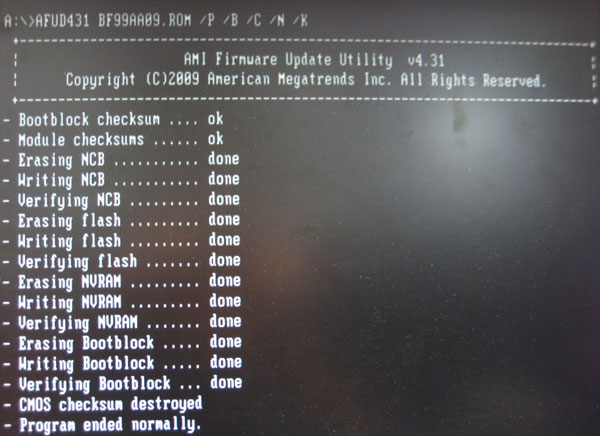Memperbarui BIOS (Basic Input/Output System) adalah langkah penting untuk memastikan sistem komputer Anda berjalan dengan optimal dan kompatibel dengan perangkat keras terbaru. Proses ini, yang dikenal sebagai flashing BIOS, dapat meningkatkan kinerja sistem, memperbaiki bug, dan menambah dukungan untuk komponen baru. Namun, flashing BIOS adalah tugas yang harus dilakukan dengan hati-hati, karena kesalahan dapat menyebabkan masalah serius pada komputer Anda.
Flashing BIOS mungkin terdengar menakutkan bagi banyak pengguna, tetapi dengan panduan yang tepat, proses ini bisa dilakukan dengan aman dan efisien. Melalui tutorial ini, Anda akan mempelajari langkah-langkah penting dalam flashing BIOS untuk memastikan bahwa komputer Anda mendapatkan pembaruan terbaru dan bekerja dengan performa terbaik.
Tutorial Flashing BIOS Agar Performa PC Tetap Optimal
Berikut ini tutorial flashing BIOS mudah!
Persiapan Awal
Sebelum memulai proses flashing BIOS, sangat penting untuk melakukan persiapan awal yang tepat. Pertama, pastikan untuk mencadangkan semua data penting Anda. Proses flashing BIOS, meskipun jarang, dapat menyebabkan kehilangan data atau membuat sistem tidak bisa booting jika terjadi kesalahan. Dengan mencadangkan data, Anda mengurangi risiko kehilangan informasi berharga.
Selanjutnya, kunjungi situs web resmi produsen motherboard Anda untuk mengunduh versi BIOS terbaru. Pastikan versi BIOS yang Anda unduh sesuai dengan model motherboard Anda. Mengunduh dan menggunakan file BIOS yang salah dapat menyebabkan masalah serius pada sistem. Selain itu, baca panduan atau instruksi yang disediakan oleh produsen untuk memastikan Anda mengikuti prosedur yang benar.
Mempersiapkan Media Penyimpanan
Setelah mengunduh file BIOS, langkah berikutnya adalah mempersiapkan media penyimpanan yang akan digunakan untuk flashing. USB flash drive adalah pilihan yang paling umum dan praktis. Format USB flash drive Anda ke FAT32 untuk memastikan kompatibilitas dengan sistem BIOS. Pastikan USB flash drive kosong atau tidak memiliki data penting lainnya untuk menghindari kemungkinan konflik.
Salin file BIOS yang telah diunduh ke USB flash drive tersebut. Pastikan file disalin ke direktori utama USB flash drive dan tidak dimasukkan ke dalam folder. Ini akan memudahkan BIOS untuk mengenali dan mengakses file selama proses flashing. Setelah semua siap, Anda sekarang bisa melanjutkan ke langkah berikutnya untuk masuk ke menu BIOS.
Masuk ke BIOS
Untuk memulai proses flashing BIOS, Anda perlu mengakses menu BIOS sistem Anda. Restart komputer Anda dan tekan tombol yang sesuai untuk masuk ke BIOS. Tombol ini bervariasi tergantung pada produsen motherboard, tetapi biasanya adalah tombol Del, F2, atau Esc. Pastikan untuk menekan tombol ini segera setelah komputer mulai booting untuk masuk ke menu BIOS.
Setelah masuk ke BIOS, navigasi ke menu update BIOS. Setiap BIOS memiliki tata letak yang berbeda, tetapi biasanya ada opsi seperti “Q-Flash”, “EZ Flash”, atau “M-Flash”. Pilih opsi ini untuk memulai proses update BIOS. Di sini, Anda akan memilih file BIOS yang telah Anda siapkan di USB flash drive. Pastikan untuk mengikuti petunjuk di layar dengan cermat untuk menghindari kesalahan.
Proses Flashing
Setelah memilih file BIOS dari USB flash drive, proses flashing BIOS akan dimulai. Ikuti petunjuk di layar dengan cermat dan pastikan untuk tidak mematikan atau merestart komputer selama proses ini berlangsung. Mematikan komputer saat flashing BIOS dapat menyebabkan kerusakan serius yang mungkin memerlukan intervensi profesional untuk memperbaiki.
Proses ini biasanya memakan waktu beberapa menit. Komputer Anda mungkin akan restart beberapa kali selama proses ini. Biarkan proses selesai sepenuhnya sebelum melakukan tindakan lain. Setelah proses selesai, komputer Anda akan restart secara otomatis dengan BIOS yang telah diperbarui. Anda mungkin perlu mengatur ulang beberapa pengaturan BIOS yang telah disesuaikan sebelumnya.
Setelah Flashing
Setelah proses flashing selesai dan komputer restart, masuk kembali ke BIOS untuk memastikan bahwa pembaruan berhasil. Periksa versi BIOS yang baru untuk memastikan bahwa sistem telah diperbarui dengan benar. Anda juga mungkin perlu mengatur ulang beberapa pengaturan BIOS yang telah disesuaikan sebelumnya, seperti urutan boot atau pengaturan overclocking.
Setelah semuanya dikonfirmasi, restart komputer Anda dan biarkan sistem booting ke sistem operasi. Perhatikan kinerja dan stabilitas sistem Anda untuk memastikan bahwa pembaruan BIOS berjalan lancar. Jika Anda mengalami masalah, periksa dokumentasi produsen atau cari bantuan profesional. Untuk informasi lebih lanjut dan panduan lengkap, kunjungi Dewa.or.id.